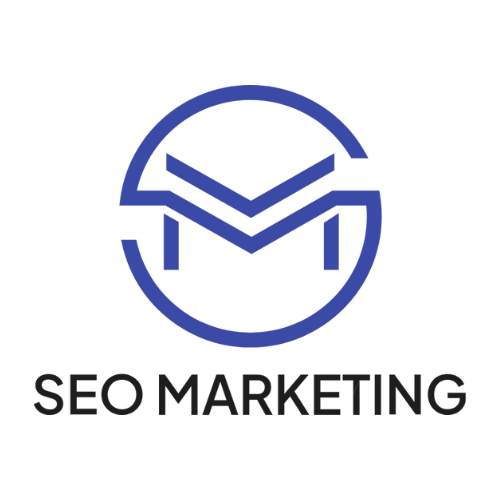WordPress Erstellung einer .htaccess-datei – Lernen Sie eine .htaccess file zu erstellen
Eine .htaccess-datei ist eine Konfigurationsdatei, welche ein Apache-Server, also ein Programm, indirekt umkonfigurieren kann. Um das „Verhalten“ des ausgewählten Webservers (httpd.conf) zu ändern, muss der Nutzer keinen direkten Zugriff auf die Hauptkonfigurationsdatei haben.
Besonders zu beachten ist, dass die Anweisungen der .htaccess sich immer auf das Verzeichnis, in dem sich die Datei befindet, bezieht. Diese Datei sollte sich immer im Hauptverzeichnis befinden, damit die Einstellungen auch global wirken. Auch wenn dies im ersten Moment alles sehr theoretisch und technisch wirkt, so ist es trotzdem ratsam sich mit dem Thema zu befassen. Durch spezielle Codes für die .htaccess kann das CMS (Content Management System) WordPress nämlich noch schneller und sicherer gemacht werden.
Was ist die .htaccess-datei und was kann man damit machen?
Htaccess ist ein Kürzel und steht für Hypertext Access (dt. Hypertext Zugriff). Die Datei .htaccess ist eine Serverkonfigurationsdatei, mit der man die Konfiguration des Apache Web-Servers beeinflussen kann. Dafür wird kein Zugriff auf die Hauptkonfigurationsdatei (httpd.conf) benötigt. Eine konfigurierende Textdatei legt fest, mit welchen Ausgangseinstellungen ein Programm oder auch Server arbeiten soll. Die Datei ist dafür verantwortlich, dass der Server, auf dem die WordPress Installation abgelegt ist, bestimmten Handlungsrechten folgt. Die .htaccess File bietet den Vorteil, dass sie bei jedem Server Request ausgelesen wird und nicht erst nach einem Neustart. Das hat zur Folge, dass die Änderungen in der WordPress .htaccess sofort umgesetzt werden.
Solch eine Datei teilt dem Server mit, wie einzelne Vorgänge auf der eigenen Website behandelt werden sollen. Es können mit der .htaccess…
- … eigene HTTP-Fehlermeldungen bestimmt werden.
- … Zugriffe für bestimmte IP-Adressen, -Bereiche oder Hostnamen, durch den wp-admin, gesperrt werden.
- … eigenen Weiterleitungen eingerichtet werden.
- … Benutzer umgeleitet werden.
- … oder sogar ein Zugriffsschutz für Dateien oder ein ganzes Verzeichnis geschaffen werden.
Die .htaccess file wird nicht in einer herkömmlichen Programiersprache verfasst, sondern in der Directive Syntax. Dabei ist eine Textzeile oder ein Code immer Bestandteil eines jeden Befehls. Natürlich muss diese Syntax vom Server verstanden werden. Das tun alle NCSA-kompatiblen Server, z.B. Apache.
Es handelt sich bei dieser Datei um eine versteckte Datei. Das ist an dem Punkt vor dem htaccess erkennbar. Die Datei kann also nur dann gesehen werden, wenn der eigene FTP-Client gezwungen ist, die versteckten Datein anzuzeigen. Aber auch dann gibt es immer noch Einzelfälle, in denen der FTP-Client die .htaccess trotzdem nicht anzeigt.
Lassen Sie sich kostenlos beraten:
Wo befindet sich die WordPress .htaccess Datei?
Bei WordPress ist die .htaccess in dem Hauptverzeichnis, auf dem die Domain beim Webhoster liegt, zu finden. Dieses Hauptverzeichnis nennt sich Root-Verzeichnis. Mit einem FTP-Programm (File-Transfer-Protocol), wie z.B. FileZilla, erhält der Nutzer Zugriff auf das Verzeichnis und somit auf die .htaccess-datei.
Wie bekomme ich Zugriff auf eine .htaccess Datei und erstelle sie manuell?
Spätestens wenn die Permalink-Einstellungen geändert werden, erstellt WordPress eine .htaccess Datei. In den meisten Fällen kann eine Änderung in diesen Einstellungen das Fehlen einer .htaccess Datei beheben. Es ist aber auch möglich, dass das automatisierte Erstellen von Dateien nicht möglich ist. Dies ist dann je nach Server-Konfiguration unterschiedlich. Beim Abspeichern neuer Permalink Einstellungen teilt WordPress dem Nutzer schließlich mit, dass keine .htaccess Datei erstellt werden kann. Sollte dies der Fall sein, sollten folgende Schritte erfolgen, um die Datei manuell zu erstellen:
- Zuerst muss der Texteditor geöffnet werden und das Dokument beliebig benannt werden, bspw. mit .htaccess datei 1. Mit einem Editor lassen sich keine leeren Dateien erstellen. Es ist besonders zu beachten, dass kein Microsoft Word oder Ähnliches genutzt wird, da diese Programme automatisch zusätzliche Formatierungen eintragen.
- Danach wird die Datei auf dem Server hochgelden. Dazu muss die leere .htaccess im Hauptverzeichnis hochgeladen werden. Dies erfolgt über das FTP. In diesem Ordner befinden sich auch die wp – config .php.
- Anschließend wird die .htaccess-datei umbenannt. Der zuvor beispielhaft gewählte Name für die File muss in „.htaccess“ (ohne Anführungszeichen) umbenannt werden.
- Zuletzt werden die Rechte auf die Datei beliebig zugewiesen. WordPress muss die Datei eigenständig mit Codes befüllen können, da die .htaccess schließlich leer ist. Einige Plugins benötigen dazu .htaccess Schreibrechte. Für diese Rechte müssen die Dateiattribute angepasst werden. Um diese Einstellung vorzunehmen muss, im FTP-Programm, mit der rechten Maustaste auf die .htaccess-datei geklickt und der Menüpunkt „Dateiberechtigungen“ ausgewählt werden. Nun kann das Beschreiben der .htaccess zugelassen werden.
Wichtig: Es sollten keine Änderungen ohne BackUp vorgenommen werden!
Bevor Änderungen an der .htaccess in WordPress vorgenommen werden, ist dringen ein .htaccess Backup zu erstellen und die Datei somit zu speichern. Falls dann etwas in der neuen Datei „kaputt“ gehen sollte, kann die ursprüngliche Datei bequem aktiviert bzw. neu hochgeladen werden, ohne dass sämtliche Änderungen rückgängig gemacht werden müssen. Indem die aktuelle.htaccess umbenannt wird und eine Neue erstellt wird, kann das Backup ganz leicht durchgeführt werden.
„The file .htaccess does not exist in wp-admin.“
Was ist nun zu tun und welches Plugin hilft dabei, die .htaccess-datei weiter nutzen zu können?
Die Sicherheits-Analysen des WordPress-Systems, in dem das Plugin installiert ist, werden von WP Security durchgeführt. Sobald diese Analyse durchgeführt wird, zeigt ein Scan die bestehenden Lücken und Einfallstore an.
Von alledem sieht der Nutzer, also der Betrachter der FrontEnd-Seite, nichts und es ist auch nicht „laufzeit-kritisch“. Das bedeutet, dass das WP Security Plugin und dessen Ausgaben nur für den Administratoren im Dashboard-Menü sichtbar sind. Solange der Scan nicht ausgeführt wird, wird auch keine Rechenzeit geschluckt. So ein Scan dauert im Durchschnitt nur einige Sekunden.
Der Nachteil des Security Plugins ist, dass es schwer verständlich ist und meist nur von Experten und erfahrenen Server-Administratoren genutzt wird. Betreiber, die nicht zu der Expertenkategorie gehören, beschäftigen sich nicht besonders mit dem Server und haben Probleme bei der Behebung der gemeldeten Mängel. Es handelt sich also um ein sogenanntes Usability-Problem.
Für einige Nutzer wäre es sehr hilfreich gewesen, hätten die Autoren nach der Programmierung der Security Checks einige Tipps zum Output dazu geschrieben. Auf Google gibt es auf die Suchanfrage „wp security scan .htaccess“ über 100.000 Ergebnisse, was deutlich für ein Usability Problem spricht. Hingegen muss man auch bedenken, dass dieses Tool kostenlos ist.
Was muss getan werden, wenn die WordPress .htaccess Datei gelöscht wird?
Sollte dies der Fall sein und die Datei wurde versehentlich gelöscht, kann folgender Code eingegeben werden, um das Problem zu beheben:
Nützliche Codes für die .htaccess-datei
Es gibt einige Codes, die zusätzlich zu den Standard-Codezeilen in der .htaccess-datei genutzt werden können. Diese Codes sind alle kein Muss, aber doch sehr hilfreich. Durch die zusätzlichen Codes lassen sich die Performance als auch die Sicherheit verbessern. Werden allerdings zu viele Codes genutzt, kann dies auch rückwirkend sein und die Performance wird geschwächt. Es sollte also besonders darauf geachtet werden, welche Codes wirklich notwendig sind und welche nicht. Folgende Codes können zusätzlich genutzt werden:
Die optimale WordPress .htaccess Datei
Neue Codes können die .htaccess WordPress also schneller machen und zu viele Codes bewirken genau das Gegenteil. Dieser Effekt ist vergleichbar mit Erweiterungen wie den Caching Plugins oder Ähnlichen, die teilweise über Codezeilen in der .htaccess arbeiten. Es gilt also herauszufinden, welche Kombination der Codes / Plugins den Optimalfall im Bezug auf die Sicherheit und die Performance darstellen.
Eine perfekte .htaccess-datei für WordPress, die keine überflüssigen Zeilen und keinerlei Ballast mitführt, könnte z.B. so aussehen. Dabei ist es besonders wichtig, dass alle wirklich wichtigen Befehle und Punkte weiterhin erhalten bleiben. Das hat zur Folge, dass die Datei schlank, klein und vor allem extrem schnell arbeitet. Angefangen mit dem Komprimieren der Seiten mit Gzip, was die Größe pro Seite um bis zu 80% verringern kann und bspw. das Verlinken von Bildern auf fremden Websites verbietet. Dies erfolgt über die ultimativen WordPress .htaccess cached Grafiken und sorgt somit für eine hervorragende Performance. Dafür muss innerhalb der Standard .htaccess der vorliegende Code durch Folgenden ersetzt werden. ->
Bei der Optimierung der WordPress .htaccess sollten folgende Hinweise beachtet werden:
- In der WP htaccess taucht ein Code auf, in dem eine URL eingetragen werden muss. In der obigen Abbildung wurde für die URL beispielsweise „fastwp“ eingetragen. Diese Benennung muss natürlich durch die eigene URL ersetzt werden, damit der Code auch funktioniert.
- Der Code muss eventuell noch erweitert werden, sollten auf dem eigenen Server Webfonts liegen.
WP Rocket
WP Rocket ist eines der besten Caching Plugins für WordPress. Es ist sehr einfach zu bedienen und hilft dabei die Website zu komprimieren und schneller zu machen. Für WordPress gibt es einige Caching Plugins, doch WP Rocket schneidet mit unter am besten ab. Das liegt nicht nur daran, dass es das schnellste Plugin ist, sondern auch am einfachsten nutzbar ist. Dieses Plugin ist nicht kostenlos, doch im Vergleich zu anderne kostenpflichtigen Plugins bietet es viele neue Features an.
Jetzt kostenlos beraten lassen
Unser Team hilft Ihnen gerne weiter
Melanie Fantastico
Marketing
Alexander Zimpel
SEO Berater